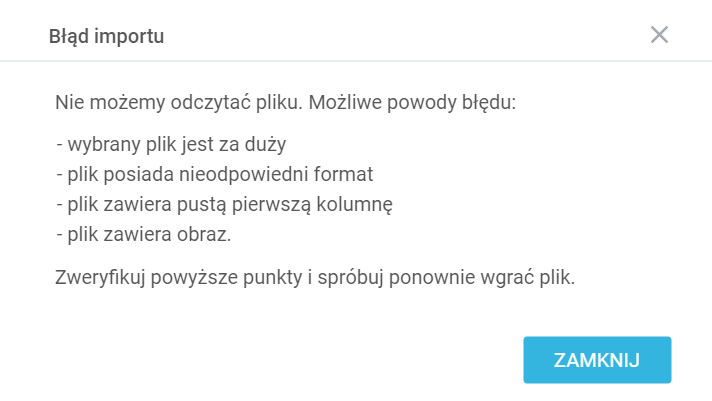Centrum pomocy
Przygotowanie pliku do importu danych kontaktów
Systell Contact Center daje Ci możliwość importu danych z pliku .xlsx. Do jego przygotowania potrzeba programu OpenOffice lub Microsoft Excel (wersja pełna lub wersja w przeglądarce).
Przygotowanie pliku do importu – OpenOffice
- Otwórz plik za pomocą OpenOffice.
- Kliknij File (Plik).
- Wybierz Save As (Zapisz jako).
- Jeśli chcesz ustawić typ do zapisu jako plik .xlsx wówczas wybierz: Save as type -> .xlsx i kliknij Save.
- Następnie Potwierdź zmianę formatu pliku.
- Tak wyeksportowany plik możesz zaimportować do systemu Systell Contact Center.
Przygotowanie pliku do importu – Excel
Przygotowanie pliku z danymi do importu w programie Excel wygląda analogicznie jak w przypadku pliku OpenOffice.
- Otwórz plik.
- Kliknij Plik -> Zapisz jako.
- Domyślnie plik zapisuje się w formacie .xlsx.
- Zapisz plik. Plik jest gotowy do eksportu.
Wymagania formatowania pliku
Importowanie kontaktów z pliku może być niezwykle przydatne i wygodne, zwłaszcza gdy chcemy przenieść wiele informacji kontaktowych w jednym kroku. Aby to zrobić skutecznie i bez problemów, należy jednak spełnić pewne wymagania dotyczące formatowania pliku.
Gdy przygotowujesz plik .xlsx do importowania kontaktów, istnieją pewne wymagania, których należy przestrzegać, aby móc zaimportować plik do Systell Contact Center.
- Plik musi być w formacie .xlsx. Inne formaty nie są obsługiwane przez nasz system i spowodują pojawienie się komunikatu o błędzie importu.
- Rozmiar pliku poniżej 20 MB – domyślnie nie da się wgrać do systemu większych plików, niż ten rozmiar.
- Odpowiednie formatowanie zawartości pliku:
- Plik przygotowany do importu nie może zawierać pustej pierwszej kolumny. Natomiast pierwszy wiersz może być pusty i zostanie on po prostu zaimportowany z pustymi danymi.
- Plik nie może posiadać zawartości graficznych.
- Dane do importu powinny być w pierwszym arkuszu, kolejne arkusze w pliku nie są obsługiwane przez import.
W przypadku niespełnienia chociażby jednego z powyższych punktów, pokaże nam się komunikat o błędzie importu i prośbie o ponowne wgranie pliku.